
Branje knjig v Knjigah v Macu
V aplikaciji Knjige lahko berete knjige iz Knjigarne oziroma tiste, ki ste jih kupili in prenesli iz drugih naprav.
Opomba: Če želite brati knjige, kupljene v drugih napravah, morate nastaviti storitev iCloud. Glejte Uporaba storitve iCloud za branje in poslušanje v vseh napravah.
Če vam je ljubša brana beseda, lahko poslušate zvočne knjige.
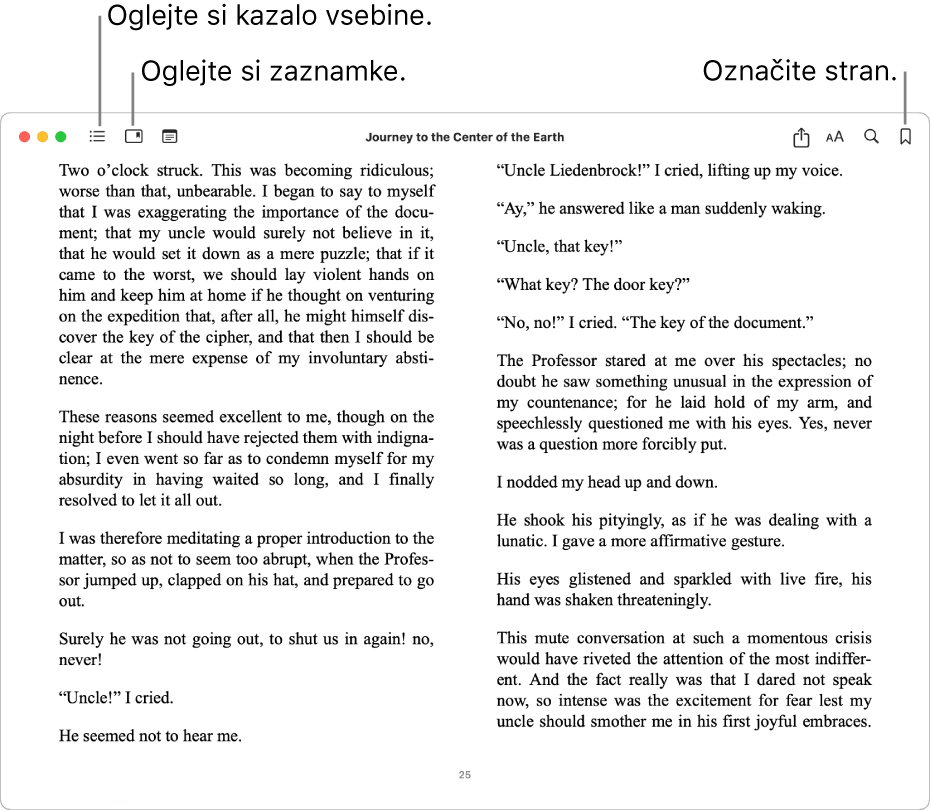
Odpiranje knjige in pomikanje po njej
Odprite aplikacijo Knjige
 v Macu.
v Macu.Kliknite Knjige (ali katero drugo zbirko) v stranski vrstici in nato dvokliknite knjigo, da jo odprete.
Opomba: Če je pod knjigo
 , jo lahko z dvoklikom prenesete iz storitve iCloud, vendar se boste morda morali najprej vpisati.
, jo lahko z dvoklikom prenesete iz storitve iCloud, vendar se boste morda morali najprej vpisati.Pomikanje po knjigi:
Oglejte si kazalo vsebine: premaknite kazalnik na vrh knjige in nato kliknite
 ali
ali  (odvisno od knjige).
(odvisno od knjige).Premik na naslednjo ali prejšnjo stran: kazalnik približajte desnemu ali levemu robu knjige in kliknite puščico, ki se prikaže.
Lahko tudi podrsnete levo ali desno po sledilni ploščici ali miški Magic Mouse oziroma uporabite puščične tipke na tipkovnici. Glejte Prikaz in prilagoditev kretenj na sledilni ploščici oziroma miški.
Iskanje po knjigi: premaknite kazalnik na vrh knjige, kliknite
 in nato vnesite besedo, besedno zvezo ali številko strani. Druga možnost je, da izberete besedilo, pridržite tipko Control in ga kliknete, nato pa izberete Išči.
in nato vnesite besedo, besedno zvezo ali številko strani. Druga možnost je, da izberete besedilo, pridržite tipko Control in ga kliknete, nato pa izberete Išči.Ogled zadnje strani, ki ste si jo ogledali: če preskočite več strani, kliknite
 v spodnjem levem kotu strani. To pride prav, kadar si ogledujete rezultate iskanja ali raziskujete različne dele knjige prek kazala vsebine.
v spodnjem levem kotu strani. To pride prav, kadar si ogledujete rezultate iskanja ali raziskujete različne dele knjige prek kazala vsebine.Če se želite vrniti na izhodiščno stran, kliknite
 v spodnjem desnem kotu strani.
v spodnjem desnem kotu strani.
Pregled knjig, ki jih trenutno berete
Odprite aplikacijo Knjige
 v Macu.
v Macu.V stranski vrstici kliknite Domov.
Knjige, ki jih trenutno berete, so prikazane v razdelku Continue. Če še niste začeli brati, kliknite Vse pod možnostjo Knjižnica v stranski vrstici, da si ogledate seznam kupljenih knjig.
Shranjevanje strani z zaznamkom
Z zaznamki lahko shranite več mest v knjigi.
Namig: Kliknite ![]() za prikaz vseh zaznamkov v knjigi.
za prikaz vseh zaznamkov v knjigi.
Odprite aplikacijo Knjige
 v Macu.
v Macu.Kliknite Knjige (ali katero drugo zbirko) v stranski vrstici in nato dvokliknite knjigo, da jo odprete.
Na strani, ki jo želite označiti z zaznamkom, premaknite kazalnik na vrh strani in kliknite
 .
.Če je stran že označena z zaznamkom, je gumb Zaznamek enobarven. Če želite zaznamek odstraniti, znova kliknite
 .
.
Poslušanje branja knjige
Odprite aplikacijo Knjige
 v Macu.
v Macu.Kliknite Knjige (ali katero drugo zbirko) v stranski vrstici in nato dvokliknite knjigo, da jo odprete.
Naredite nekaj od naslednjega:
Če gre za knjige, ki vključujejo funkcijo Preberi na glas: kliknite
 v orodni vrstici na vrhu knjige. Kliknite pojavni meni zraven gumba Predvajaj in nato izberite možnost obračanja strani.
v orodni vrstici na vrhu knjige. Kliknite pojavni meni zraven gumba Predvajaj in nato izberite možnost obračanja strani.Za poljubne knjige: odprite stran, ki jo želite poslušati, in nato izberite Urejanje > Govor > Začni govoriti. Glejte Nastavitev, da Mac izgovarja besedilo na zaslonu.
Branje informacij o knjigi ali zvočni knjigi
Ogledate si lahko opise in podrobnosti vsebin, kupljenih v Knjigarni ali Knjigarni zvočnih knjig.
Odprite aplikacijo Knjige
 v Macu.
v Macu.Kliknite poljubno zbirko v razdelku Knjižnica v stranski vrstici.
Za izbrano vsebino kliknite
 in nato izberite Prikaži v trgovini.
in nato izberite Prikaži v trgovini.
Nastavitve zakasnitve prehoda zaslona v spanje med branjem
Čas do prehoda zaslona v spanje lahko prilagodite tako, da vas to ne zmoti med branjem.
Odprite aplikacijo Knjige
 v Macu.
v Macu.Izberite Knjige > Nastavitve in nato kliknite Branje.
Izberite ali prekličite izbiro »Podaljšaj za 10 minut med branjem«.
Prevajanje besedila knjige
Odprite aplikacijo Knjige
 v Macu.
v Macu.Izberite besedilo, ki ga želite prevesti.
Pridržite tipko Control in kliknite izbor, nato pa izberite možnost Prevedi [izbor]. (Če te možnosti ne vidite, v aplikaciji Knjige besedila ne morete prevesti.)
Izberite trenutni jezik in nato jezik, v katerega želite prevajati.
Če želite poiskati knjige v drugem jeziku, glejte Ogled knjig in zvočnih knjig glede na jezik, državo ali regijo. Če želite upravljati jezike ali spremeniti primarni jezik, glejte Spreminjanje nastavitev jezika in regije.